Artikel ini memperkenalkan perbezaan dalam sambungan fail muzik iTunes, dan mengajar anda cara mencari sambungan muzik iTunes. Anda juga akan mendapat panduan lengkap tentang cara menukar muzik iTunes dan Apple Music kepada format MP3 untuk mendengar di luar talian pada bila-bila masa, di mana sahaja!
iTunes bukan sahaja utiliti pengurusan peranti mudah alih, tetapi juga pemain media yang sangat baik. Ia membolehkan anda menikmati muzik kegemaran anda, artis, album, wayang, rancangan TV, buku audio, dsb. pada Mac dan PC, dan urus koleksi muzik anda.
Anda mungkin suka:
Bagaimana untuk Menukar Muzik iTunes kepada MP3
Bagaimana untuk Muat Turun dan Menukar Apple Music kepada MP3
Fail muzik dalam iTunes mempunyai sambungan yang berbeza mengikut format. Jika format tidak serasi dengan pemain, maka fail muzik mungkin tidak boleh dimainkan pada peranti. Oleh itu, adalah perlu untuk memahami sambungan fail muzik dalam iTunes. Dalam tutorial ini, kami akan memperkenalkan Sambungan fail muzik iTunes, dan tunjukkan kepada anda cara menukar sambungan fail muzik dalam iTunes dan macOS Music. Selain daripada ini, kami juga akan mengajar anda cara mudah untuk menukar muzik iTunes kepada MP3 fail, supaya anda boleh menikmati muzik iTunes pada mana-mana peranti, tablet dan pemain tanpa sekatan.
Bahagian 1. Perbezaan dalam Sambungan Fail Muzik iTunes
Pada masa ini, iTunes berfungsi dengan lima format fail audio, termasuk MP3, AAC, AIFF, Apple Lossless dan WAV.
MP3 (Fail audio MPEG) ialah jenis format audio mampat lossy yang paling popular. Berbanding dengan format audio tidak dimampatkan yang lain, MP3 menggunakan lebih sedikit ruang pada peranti. Ia disokong oleh hampir semua peranti, tablet dan pemain.
AAC (Pengekodan Audio Lanjutan) ialah fail audio standard yang dibangunkan oleh Apple. Ia adalah lossy dan dimampatkan, alternatif Apple kepada MP3. Format audio AAC boleh dibahagikan kepada fail audio AAC (.m4a) yang dilindungi dan fail audio AAC (.m4p) yang tidak dilindungi.
AAC yang dilindungi (.m4p) fail audio: Sesetengah lagu yang dibeli daripada gedung iTunes dan lagu Apple Music yang dilanggan adalah dalam format AAC yang dilindungi, juga dikenali sebagai fail M4P. Sekatan DRM ini menghalang lagu daripada disalin atau dikongsi.
AAC tidak dilindungi (.m4a) fail audio: Selepas April 2009, semua lagu yang dijual di gedung iTunes adalah dalam format fail audio AAC tanpa perlindungan DRM.
AIFF fail ialah fail audio yang disimpan dalam Format Fail Pertukaran Audio. Bunyinya lebih baik daripada MP3, kerana ia tidak rugi dan tidak dimampatkan (saiz fail yang sangat besar). AIFF ialah format audio standard untuk Mac, alternatif Apple kepada WAV.
WAV, dikenali dengan Format Fail Audio Bentuk Gelombang. Sama seperti AIFF, WAV ialah format audio tanpa rugi dan tidak dimampatkan, yang merupakan format audio standard untuk Windows. Dan saiz fail WAV lebih besar daripada MP3, M4A, hampir semua CD dikodkan dalam format ini.
Apple Lossless ialah format tanpa kerugian yang mengekalkan kualiti penuh audio tidak dimampatkan, tetapi mengambil lebih sedikit ruang; biasanya kira-kira 40% hingga 60% kurang daripada fail WAV atau AIFF.
Bagaimana untuk Cari Sambungan Fail Muzik dalam iTunes dan macOS Music?
Langkah 1. Lancarkan iTunes pada PC atau Mac anda. Untuk MacOS 10.15 Catalina, sila buka apl Muzik.
Langkah 2. Klik "Lagu" di bawah bahagian Perpustakaan di panel kiri.
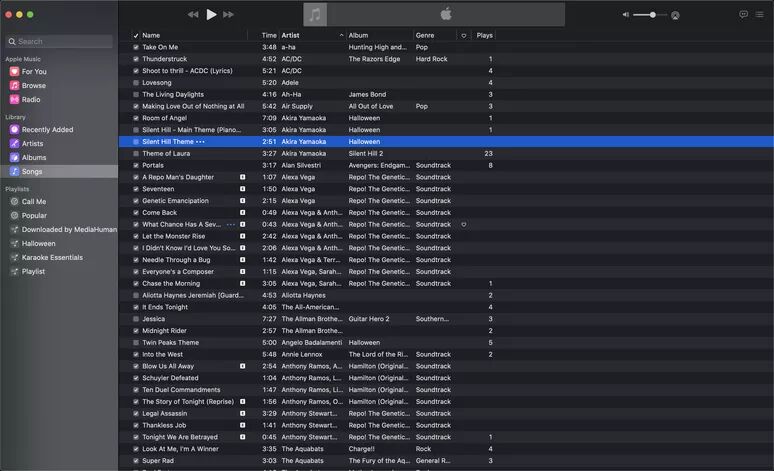
Langkah 3. Pilih lagu dan klik kanan padanya, dan pilih "Dapatkan Maklumat". Dalam versi lama iTunes, sila pilih "Maklumat Lagu".
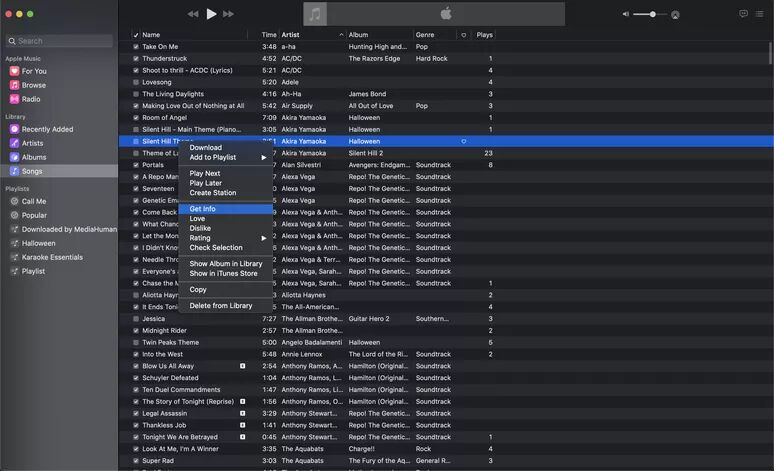
Langkah 4. Ketik pilihan "Fail". Anda boleh melihat sambungan fail muzik dalam "jenis".
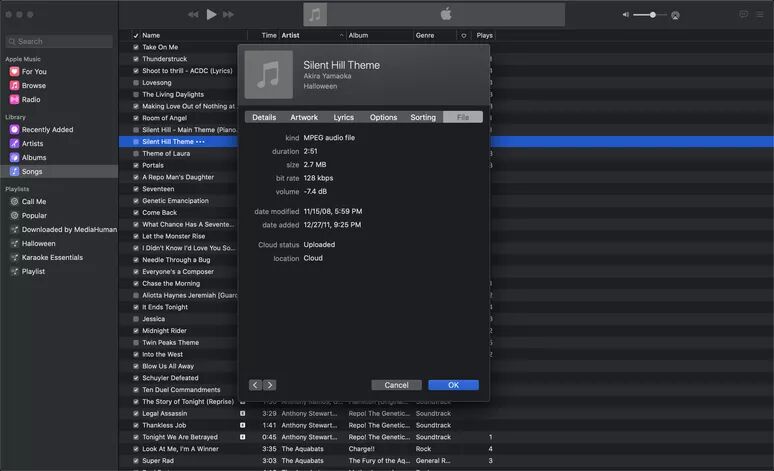
Cara Menukar Sambungan Muzik dalam iTunes
Selepas memahami sambungan berbeza lagu dalam iTunes, anda juga boleh menukar sambungan melalui iTunes (menukar sambungan muzik). Iaitu, menukar lagu kepada MP3 melalui iTunes. Sila ambil perhatian bahawa anda hanya boleh menukar lagu iTunes yang tidak dilindungi kepada MP3. Begini cara melakukannya:
Langkah 1. Buka iTunes pada PC, klik "Edit" > "Keutamaan" > "Umum" > "Tetapan Import" . Kemudian pilih "Pengekod MP3" dalam pilihan Import Menggunakan. Anda boleh melaraskan kualiti dalam pilihan Tetapan. Kemudian tekan "OK", dan klik "OK" sekali lagi untuk mengesahkan.
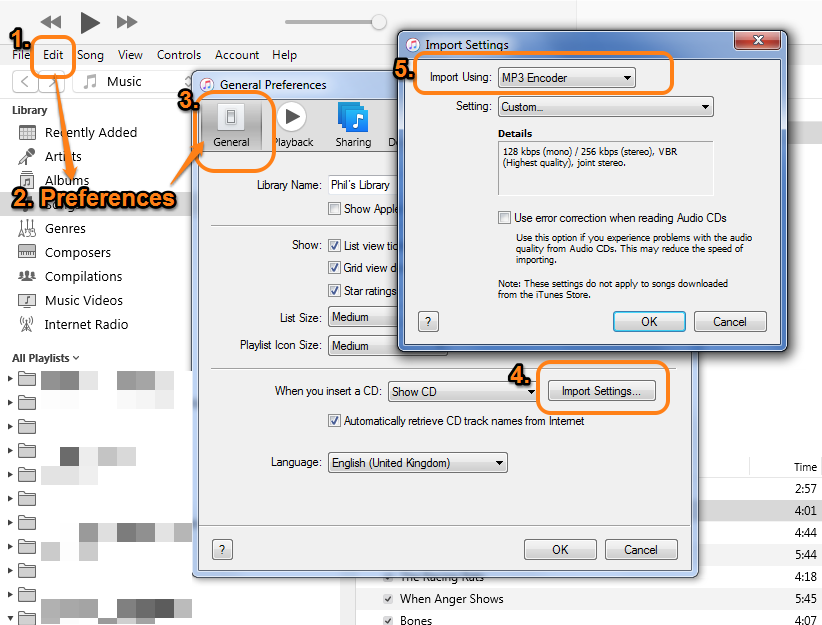
Untuk macOS Catalina, buka apl Muzik. Klik "Muzik" > "Keutamaan", dan klik tab "Fail" > "Tetapan Import" > "Pengekod MP3".
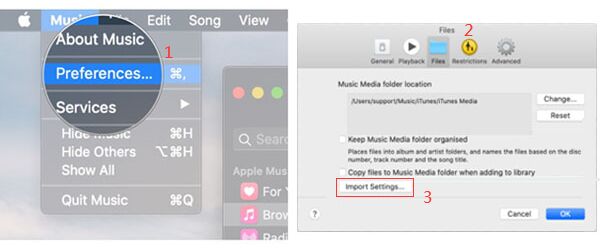
Langkah 2. Klik "Muzik" atau "Senarai Main" di sebelah kiri, dan pilih lagu sasaran.
Langkah 3. Ketik "Fail" > "Tukar" (dalam beberapa versi lama iTunes, pilih "Buat Versi Baharu") dan kemudian pilih "Buat Versi MP3".
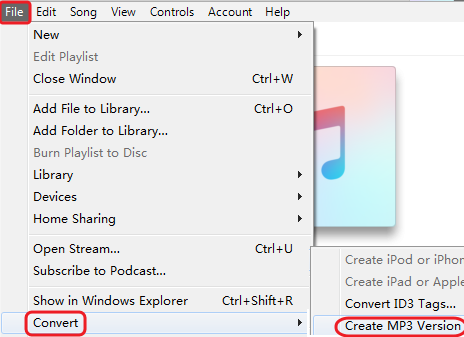
Langkah 4. Semua lagu yang dipilih akan ditukar kepada fail MP3. Fail MP3 yang ditukar akan muncul di sebelah lagu asal dalam iTunes. Anda boleh menyemak sambungan fail mereka dalam iTunes.
Bahagian 2. Bagaimana untuk Menukar Muzik iTunes ke MP3?
Seperti yang kami nyatakan di atas, beberapa lagu iTunes yang dibeli dan lagu Apple Music yang dilanggan adalah dalam format AAC yang dilindungi, ia hanya boleh dimainkan melalui iTunes pada PC, Mac atau apl Apple Music pada peranti yang dibenarkan. Dalam erti kata lain, anda tidak boleh memainkan muzik iTunes pada iPod Nano/ Shuffle/Classic, mahupun memindahkan Apple Music ke pemain MP3, iPod, pemacu USB, dsb. Untuk memainkan semua pustaka muzik iTunes dan trek Apple Music anda pada mana-mana peranti dan pemain, anda perlu menyingkirkan DRM dan menukar muzik iTunes, Apple Music kepada MP3 biasa, M4A atau format lain. Di sini anda boleh beralih ke TunesBank Apple Music Converter.
Versi lama dari TunesBank Apple Music Converter ialah perisian iTunes Music Converter, Apple Music Converter dan perisian Pembuangan DRM iTunes sehenti. Ringkasnya, ia boleh tukar semua fail audio dan video dalam pustaka iTunes anda, termasuk lagu Apple Music, muzik iTunes, buku audio, video muzik, dsb., sama ada ia dilindungi DRM atau bebas DRM! Ia boleh membantu anda menanggalkan perlindungan DRM daripada muzik iTunes dan Apple Music, dan kemudian menukar lagu M4P yang dibeli iTunes dan lagu M4P Apple Music kepada format MP3, M4A, FLAC dan lebih banyak lagi yang tidak dilindungi yang serasi dengan mana-mana peranti, tablet dan pemain! Di samping itu, ia akan mengekalkan kualiti audio, tag ID3 dan metadata trek muzik dalam fail MP3 output.
Bagaimana untuk Menukar iTunes Music & Apple Music kepada MP3
Langkah 1. Jalankan TunesBank Apple Music Converter
Mula-mula, muat turun versi lama TunesBank Apple Music Converter ke Mac atau PC dan kemudian pasangkannya. Lancarkan program, anda boleh melihat aplikasi iTunes akan dilancarkan secara automatik.
Langkah 2. Pilih iTunes Music & Apple Music Songs
Sila pilih lagu, artis, album atau senarai main yang ingin anda tukar.
Kemudian pilih lagu sasaran dengan menandakan kotak pilihan. Selain itu, anda boleh memasukkan nama lagu dalam Kotak Carian untuk mencari lagu tersebut.
Langkah 3. Sesuaikan Tetapan Output
Selepas memilih lagu iTunes, sila beralih ke bahagian bawah antara muka. Di sini anda boleh memilih format output.
Di samping itu, anda boleh menyesuaikan Tetapan Output dan Metadata. Dalam bahagian Tetapan Output, anda boleh menetapkan Format Output, Kualiti Output, Laluan Output, Kadar Bit, SampleRate, Saluran, Codec, dsb.
Langkah 4. Mula Menukar Muzik iTunes kepada MP3
Hanya tekan pada "Tukar" apabila tetapan selesai. Kemudian perisian TunesBank akan mula menukar lagu iTunes dan lagu Apple Music yang dipilih kepada MP3 (Semua sambungan fail muzik akan ditukar kepada MP3).
Langkah 5. Dapatkan Lagu iTunes yang Ditukar dalam Format MP3
Selepas penukaran, anda boleh pergi ke bahagian "Selesai", klik "Lihat Fail Output" untuk mencari lagu MP3 output.
Bahagian 3. Cara Muat Turun Muzik Apple ke MP3
? Berita baik ialah TunesBank telah mengeluarkan yang terbaru Apple Music Converter V3.0.0 baru-baru ini. Versi baharu tidak lagi perlu disegerakkan dengan pustaka iTunes untuk mengendalikan muat turun muzik luar talian, menjadikan keseluruhan proses lebih mudah dan lebih pantas!
Apa yang Baharu dalam TunesBank Apple Music Converter V3.0.0?
TunesBank Apple Music Converter V3.0.0 baharu mempunyai ciri a Pemain Muzik Apple terbina dalam untuk carian terus, penstriman dan memuat turun trek muzik tanpa apl iTunes/Muzik. Pengguna hanya perlu log masuk Apple ID mereka untuk membenarkan ia membaca pustaka muzik mereka. Kemudian cari, buka dan tambah kandungan muzik dengan mengklik "+" atau menyeret. Itu sahaja! Keseluruhan proses muat turun tidak memerlukan apl iTunes atau Muzik (MacOS 10.15 Catalina).
Anda boleh mengikuti langkah mudah ini untuk memuat turun Apple Music ke MP3 dengan TunesBank Apple Music Converter V3.0.0.
Catatan: TunesBank Apple Music Converter V3.0.0 berfungsi berdasarkan Apple Music Web Player. Untuk menukar iTunes Music, pastikan anda telah dihidupkan Perpustakaan Muzik iCloud dalam iTunes dan menyegerakkan pustaka iTunes ke Apple Music. Selepas itu, anda mungkin melihat semua senarai main muzik anda muncul di sebelah kiri pemain web Apple Music.
Langkah 1. Lancarkan TunesBank Apple Music Converter
Selepas pemasangan, mulakan TunesBank Apple Music Converter V3.0.0, kemudian klik "Buka pemain web Apple" untuk log masuk ke akaun Apple Music anda.
Langkah 2. Pilih Lagu/Senarai Main Muzik Apple
Anda boleh mencari kandungan yang anda perlukan pada kotak Carian. Atau hanya pilih lagu, album atau senarai main yang dikehendaki di panel kiri, kemudian klik "+" di sebelah kanan.
Kemudian anda akan dibentangkan dengan senarai lagu, pilih lagu yang anda mahu muat turun dengan menandakan kotak pilihan.
Langkah 3. Tetapkan MP3 sebagai Format Output
MP3 ialah format output lalai. Jika anda ingin menetapkan parameter audio lain, sila klik bar Menu dan pilih "Keutamaan" untuk muncul tetingkap tetapan.
Langkah 4. Mulakan Menukar Apple Music M4P kepada MP3
Klik butang "Tukar Semua" di sudut kanan bawah, dan program TunesBank akan memuat turun dan menukar secara automatik semua lagu Apple Music yang dipilih kepada MP3 dan mengeksportnya ke folder lalai pada komputer anda.
Selepas penukaran selesai, anda boleh pergi ke bahagian "Selesai", klik "Lihat Fail Output" untuk mendapatkan fail MP3 Apple Music output.
Perkataan Akhir
Jenis fail yang paling biasa dalam iTunes ialah format MP3, AAC, WAV, AIFF, Apple lossless. Sesetengah muzik iTunes dan Apple Music yang dibeli menggunakan AAC (.m4p) yang dilindungi dan bukannya MP3, ia hanya boleh dimainkan pada peranti yang dibenarkan oleh Apple. Jika anda ingin menikmati muzik iTunes dan Apple Music pada mana-mana peranti dan pemain tanpa had, anda boleh mencuba yang berkuasa ini TunesBank Apple Music Converter. Ia boleh membantu anda mengalih keluar kunci DRM dan menukar semua fail audio dalam pustaka muzik iTunes kepada fail MP3, M4A, FLAC tanpa DRM dengan kualiti audio tanpa kehilangan 100% atau lebih baik (sehingga 320kbps). Dengan sokongannya, anda bukan sahaja boleh menyimpan semua lagu Apple Music selama-lamanya, tetapi juga boleh mendengar muzik iTunes, Apple Music dan buku audio secara bebas pada mana-mana pemain MP3, iPod Nano, iPod Shuffle, iPod Classic, iPod Touch, iOS, telefon Android dan tablet, PSP, PS4, Windows Media Player, QuickTime, VLC Media Player, dsb.

Apple Music Converter
Penukar dan muat turun Apple Music semua-dalam-satu, pemain web Apple Music terbina dalam. Muat turun muzik tanpa apl Apple Music atau aplikasi iTunes. Tukar lagu, senarai main dan album Apple Music kepada MP3, M4A dan banyak lagi.









 Tukar Muzik Apple kepada format MP3, M4A, FLAC dan WAV.
Tukar Muzik Apple kepada format MP3, M4A, FLAC dan WAV.






Sudah tentu terdapat banyak butiran seperti itu untuk dipertimbangkan. Itu adalah perkara yang bagus untuk disampaikan. Saya membekalkan idea di atas sebagai inspirasi biasa namun jelas terdapat soalan seperti yang anda sampaikan di mana faktor penting mungkin berfungsi dengan jujur. Saya tidak tahu sama ada amalan terbaik telah muncul seperti itu, namun saya yakin bahawa tugas anda jelas diiktiraf sebagai permainan yang adil. Kedua-dua lelaki dan perempuan benar-benar merasakan kesan keseronokan yang kedua, sepanjang hayat mereka.
anda mempunyai blog yang hebat di sini! adakah anda ingin membuat beberapa siaran jemputan di weblog saya?
Ini benar-benar menjawab kekurangan saya, terima kasih!
Saya perlu mengarang anda nota kecil ini untuk akhirnya mengucapkan terima kasih banyak seperti sebelumnya atas prinsip indah yang anda kongsikan di sini. Ia adalah sangat terbuka dengan anda untuk memberikan tanpa halangan apa yang boleh diedarkan oleh ramai orang untuk sebuah ebook untuk menjana wang tunai untuk tujuan mereka sendiri, terutamanya melihat bahawa anda mungkin boleh melakukannya sekiranya anda menganggap perlu. Petunjuk ini juga bertindak seperti cara mudah untuk menyedari bahawa sesetengah orang mempunyai impian yang sama seperti saya sendiri untuk memahami lebih lanjut mengenai masalah ini. Sudah tentu terdapat lebih banyak peluang yang menyeronokkan pada masa hadapan bagi mereka yang menemui tapak web anda.
Saya ingin menunjukkan terima kasih saya kepada penulis ini kerana telah menyelamatkan saya daripada masalah seperti ini. Hanya selepas melayari dunia dalam talian dan melihat konsep yang tidak membantu, saya menganggap seluruh hidup saya telah hilang. Sedia ada tanpa penyelesaian kepada masalah yang anda selesaikan hasil daripada artikel pendek ini adalah kes yang serius, dan juga kes yang akan merosakkan keseluruhan kerjaya saya jika saya tidak melihat laman web anda. Pengetahuan dan kebaikan anda sendiri dalam mengawal semua perkara adalah penting. Saya tidak pasti apa yang akan saya lakukan jika saya tidak menemui perkara seperti ini. Pada masa ini mungkin untuk melihat ke hadapan untuk masa depan saya. Terima kasih atas masa anda untuk bantuan pakar dan berkesan. Saya tidak akan teragak-agak untuk mengesyorkan tapak web anda kepada sesiapa sahaja yang sepatutnya mendapat bantuan dalam bidang ini.
Saya mengulas untuk memberitahu anda tentang pertemuan yang sangat baik yang dialami oleh anak perempuan kami menyemak blog. Dia belajar banyak perkara, termasuk bagaimana rasanya memiliki sifat memberi yang ideal untuk membiarkan orang biasa-biasa dengan mudah mengetahui perkara-perkara yang sangat sukar yang dipilih dengan tepat. Anda benar-benar melakukan lebih daripada jangkaan dia. Saya menghargai anda kerana memberikan yang hebat, boleh dipercayai, mendidik apatah lagi petua unik tentang topik itu kepada Janet.
Weblog yang bagus di sini! Juga laman web anda sangat cepat! Apakah hos web yang anda gunakan? Bolehkah saya mendapatkan pautan ahli gabungan anda pada hos anda? Saya ingin laman web saya dimuatkan secepat laman web anda lol halaman web saya: Depi.lt
Saya menikmati anda kerana kerja anda sendiri di laman web ini. Debby suka melakukan penyiasatan dan sangat mudah untuk memahami sebabnya. Saya perhatikan semua tentang cara berkuasa anda mempersembahkan teknik mudah melalui laman web ini dan serta meningkatkan penyertaan daripada pelawat mengenai subjek ini manakala puteri sederhana saya tanpa ragu belajar banyak perkara. Manfaatkan bahagian yang tinggal di tahun baru. Anda sedang melakukan kerja yang menakjubkan.
Saya dan suami saya akhirnya sangat gembira Albert dapat menyiapkan kerja rumahnya daripada idea anda yang dia buat melalui halaman web. Ia sama sekali tidak mudah untuk sentiasa memberikan petua berguna yang biasanya sesetengah orang mungkin cuba menjual. Dan kita lihat kita kini mempunyai penulis untuk menghargai kerana itu. Ilustrasi yang anda buat ini, menu tapak yang mudah, perhubungan yang anda bantu buat – ia sangat hebat, dan ia benar-benar membuatkan anak kami dan kami memahami perkara itu hebat, dan itu sangat penting. Terima kasih banyak untuk keseluruhannya!
pesan ozempic dalam talian
50 DISKAUN berkenaan dengan semua proksi peribadi – pesan proksi pada masa ini dengan DreamProxies.com
Proksi persendirian termurah – julat harga serendah $0.15 setiap proksi! Melabur dalam sekarang dan dapatkan 50 pengurangan harga untuk satu pakej proksi – https://DreamProxies.com
tab semaglutide 3mg
semaglutide 14mg
Hai, saya rasa blog anda mungkin mengalami masalah keserasian penyemak imbas. Apabila saya melihat tapak web anda dalam Opera, ia kelihatan baik tetapi apabila dibuka dalam Internet Explorer, ia mempunyai beberapa pertindihan. Saya hanya mahu memberi anda pandangan cepat! Selain itu, blog yang menakjubkan!
Mengagumi dedikasi yang anda masukkan ke dalam laman web anda dan maklumat mendalam yang anda berikan. Seronok apabila terjumpa blog sekali-sekala yang bukan bahan lama yang dirombak semula. Bacaan yang hebat! Saya telah menyimpan tapak anda dan saya memasukkan suapan RSS anda ke akaun Google saya.
Proksi peribadi tanpa nama dan pelayan proksi mempercepatkan DreamProxies.com – Beli proksi hari ini!
Heya i抦 buat pertama kali di sini. Saya dapati papan ini dan saya dapati Ia benar-benar berguna & ia banyak membantu saya. Saya berharap dapat membalas sesuatu dan membantu orang lain seperti anda membantu saya.
Beli Proksi Peribadi: Peribadi dan tanpa nama, Proksi kualiti terbaik, Penggunaan pemindahan data tanpa had, kelajuan super 1000 mb/s, 99,9 masa operasi, proksi tapak AS – https://DreamProxies.com
50 Harga Lebih Rendah Berkaitan dengan Semua Proksi Persendirian! Kualiti terbaik yang terbaik, Jalur lebar tidak berkesudahan, kelajuan super 1000 mb/s, masa operasi 99,9, IP bukan berturut-turut, Hampir tiada kekangan aplikasi, Sebilangan subnet, Amerika Syarikat dan juga proksi kesatuan Eropah – Dapatkan Pada ketika ini – https://DreamProxies.com
Beli Proksi Persendirian Elit USA Paling berpatutan – Hanya Berkaitan dengan https://DreamProxies.com – Nilai Proksi Terhebat!
Saya menikmati kerja anda, salam untuk semua artikel yang menarik.
rx farmasi canadian saya
Saya amat kagum dengan kemahiran menulis anda dan juga dengan reka letak pada blog anda.
Adakah ini tema berbayar atau adakah anda menyesuaikannya sendiri? Apa-apa pun teruskan kualiti penulisan yang sangat baik, ia jarang berlaku
untuk melihat blog yang bagus seperti ini hari ini.
Terima kasih, baru-baru ini saya telah mencari maklumat tentang topik ini sejak sekian lama dan topik anda adalah yang terbaik yang saya temui sehingga sekarang. Tetapi, bagaimana dengan kesimpulannya? Adakah anda pasti tentang sumbernya?
Saya rasa tajuk artikel anda tidak sepadan dengan kandungan lol. Hanya bergurau, terutamanya kerana saya mempunyai beberapa keraguan selepas membaca artikel itu.
Terima kasih banyak kerana memberi semua orang peluang istimewa untuk menyemak petua dari laman web ini. Ia boleh menjadi sangat menyeronokkan ditambah dengan masa yang baik untuk saya secara peribadi dan rakan sekerja pejabat saya untuk mencari tapak web anda sekurang-kurangnya tiga kali seminggu untuk mengetahui isu terbaru yang anda ada. Dan sudah tentu, saya juga sebenarnya berpuas hati dengan idea inspirasi yang mengagumkan yang disampaikan oleh anda. 4 fakta terpilih pada halaman ini adalah yang paling berkesan yang kita semua miliki.
Tempat anda bernilai untuk saya. Terima kasih! ...
Apa khabar semua, ini adalah lawatan pertama saya dengan cepat di sini
laman web, dan perenggan sebenarnya bermanfaat memihak kepada saya,
teruskan menyiarkan artikel atau ulasan sedemikian.
whoah weblog ini indah saya sangat suka membaca catatan anda.
Teruskan kerja hebat! Anda sedia maklum, ramai individu sedang mencari maklumat ini, anda boleh membantu mereka
sangat.
Siaran ini benar-benar cerewet ia membantu pelawat web baharu, yang
ingin blogging.
WOW apa yang saya cari. Datang ke sini dengan mencari menukar muzik itunes kepada mp3
Potongan yang sangat baik. Teruskan menulis seperti itu
maklumat di tapak anda. Saya sangat kagum dengan laman web anda.
Halo, Anda telah melakukan kerja yang luar biasa. Saya pasti akan
digg dan secara peribadi mencadangkan kepada rakan-rakan saya. Saya yakin mereka akan mendapat manfaat daripada tapak ini.
Pada hari yang lain, semasa saya bekerja, sepupu saya mencuri iPad saya dan menguji untuk melihat sama ada ia boleh bertahan dengan penurunan dua puluh lima kaki,
hanya supaya dia boleh menjadi sensasi youtube. epal saya
ipad kini rosak dan dia mempunyai 83 paparan. Saya tahu ini benar-benar di luar topik tetapi saya terpaksa berkongsinya
dengan seseorang!
Halo semua, di sini setiap orang berkongsi pengalaman seperti ini,
Oleh itu, saya sangat tergesa-gesa untuk membaca weblog ini, dan saya biasa melawat blog ini setiap hari.
Halo, selepas membaca perenggan yang luar biasa ini saya terlalu gembira
berkongsi pengetahuan saya di sini dengan rakan sekerja.
Artikel pelik, benar-benar apa yang saya mahu cari.
Seseorang pada dasarnya membantu membuat siaran serius yang akan saya nyatakan. Ini adalah kali pertama saya mengunjungi halaman laman web anda dan setakat ini? Saya kagum dengan penyelidikan yang anda buat untuk mencipta penerbitan khusus ini yang menakjubkan. Bagus!
Tulis lebih banyak, itu sahaja yang saya katakan. Secara harfiah, nampaknya
seolah-olah anda bergantung pada video untuk menyatakan maksud anda. Anda tahu dengan jelas apa yang anda perkatakan, mengapa membuang kecerdasan anda dengan hanya menyiarkan video ke blog anda sedangkan anda boleh memberi kami sesuatu yang menyedarkan untuk dibaca?
Saya ingin tahu untuk mengetahui platform blog yang anda gunakan?
Saya menghadapi beberapa masalah keselamatan kecil dengan saya
laman web terkini dan saya ingin mencari sesuatu yang lebih selamat.
Adakah anda mempunyai cadangan?
Sambutan yang baik sebagai membalas perkara ini dengan hujah yang tegas
dan menerangkan keseluruhan perkara itu.
Terus menulis, kerja yang hebat!
Maklumat berharga. Nasib baik saya menemui tapak anda
secara kebetulan, dan saya terpegun kenapa kemalangan ini tidak berlaku lebih awal!
Saya bookmarked ia.
Saya telah melayari dalam talian lebih daripada 3 jam pada masa kini,
tapi saya tak pernah jumpa artikel menarik macam awak.
Ia adalah harga yang menarik untuk saya. Pada pandangan saya, jika semua laman web
pemilik dan penulis blog membuat bahan kandungan yang sangat baik seperti yang anda mungkin lakukan,
jaring akan lebih membantu daripada sebelumnya.
Hai, adakah anda keberatan untuk berkongsi platform blog mana yang anda gunakan?
Saya akan memulakan blog saya sendiri tidak lama lagi tetapi saya mengalami masa yang sukar
memilih antara BlogEngine/Wordpress/B2evolution dan Drupal.
Sebab saya bertanya adalah kerana reka bentuk anda nampaknya
berbeza daripada kebanyakan blog dan saya sedang mencari sesuatu yang unik.
PS Minta maaf kerana keluar dari topik tetapi saya terpaksa bertanya!
Bahagian kandungan yang menarik. Saya hanya terjumpa laman web anda dan dalam modal penyertaan ke
mendakwa bahawa saya memperoleh sebenarnya menikmati akaun catatan weblog anda.
Bagaimanapun, saya akan melanggan suapan anda atau saya juga mencapai pencapaian anda secara konsisten dengan cepat.
hello! Saya boleh bersumpah saya pernah ke blog ini sebelum ini tetapi selepas menyemak imbas beberapa catatan, saya menyedari ia baru kepada saya.
Bagaimanapun, saya pasti gembira saya menemuinya dan saya akan menanda halaman dan menyemak
kerap balik!
farmasi mexican yang sah
Saya pasti siaran ini telah menyentuh semua pengguna internet, artikelnya benar-benar cerewet
dalam membina laman web baharu.
ditanda buku !!, saya suka laman web anda!
Saya sangat suka blog anda .. warna & tema yang sangat bagus.
Adakah anda merancang laman web ini sendiri atau adakah anda mengupah seseorang untuk melakukannya untuk anda?
Sila balas kerana saya sedang mencari untuk mereka bentuk blog saya sendiri dan akan
ingin tahu dari mana anda mendapat ini. terima kasih banyak-banyak
Ia benar-benar satu maklumat yang hebat dan berguna. Saya berpuas hati kerana anda hanya berkongsi maklumat berguna ini dengan kami. Sila kekalkan kami dimaklumkan seperti ini. Terima kasih kerana berkongsi.
Satu lagi perkara yang benar-benar saya perhatikan ialah bagi kebanyakan orang, kredit yang lemah adalah akibat daripada keadaan di luar kawalan mereka. Sebagai contoh, mereka mungkin mengalami penyakit dan akibatnya mereka mempunyai bil yang besar untuk kutipan. Ia mungkin disebabkan kehilangan pekerjaan atau ketidakupayaan untuk pergi bekerja. Kadang-kadang perceraian atau perpisahan benar-benar boleh menghantar keadaan kewangan ke arah yang bertentangan. Terima kasih kerana berkongsi pendapat anda di laman web ini.
Hai, saya rasa saya melihat anda melawat tapak web saya jadi saya datang untuk "membalas jasa". Saya cuba mencari
perkara untuk menambah baik tapak saya! Saya rasa tidak mengapa untuk menggunakan beberapa
idea anda !!
Saya telah meneroka sedikit untuk mana-mana artikel berkualiti tinggi atau catatan blog mengenai jenis ini
rumah. Meneroka di Yahoo akhirnya saya terjumpa tapak ini.
Mempelajari maklumat ini Jadi saya berpuas hati untuk mempamerkan bahawa saya mempunyai perasaan luar biasa yang sangat tepat saya dapati apa yang saya perlukan.
Saya tidak syak lagi akan memastikan untuk tidak gagal
untuk mengingati laman web ini dan menyediakannya secara berterusan.
Perbincangan yang memotivasikan adalah bernilai komen. Tidak syak lagi bahawa anda patut menerbitkan lebih lanjut tentang isu ini, mungkin tidak
subjek tabu tetapi secara umumnya orang tidak membincangkan topik ini.
Ke seterusnya! Semua yang terbaik!!
Hai, saya percaya ini blog yang sangat baik. Saya tersandung 😉 Saya akan kembali lagi sejak saya
disimpan sebagai kegemarannya. Wang dan kebebasan adalah cara terbaik
untuk berubah, semoga anda kaya dan terus membantu orang lain.
Saya membaca artikel ini sepenuhnya mengenai perbezaan teknologi terbaharu dan sebelumnya, ia adalah artikel yang luar biasa.
Saya kini tidak pasti dari mana anda mendapatkan maklumat anda,
tetapi topik yang bagus. Saya perlu meluangkan sedikit masa untuk mengetahui lebih lanjut atau
memikirkan lebih lanjut. Terima kasih atas maklumat yang sangat baik yang pernah saya berikan
cari maklumat ini untuk misi saya.
Kami sekumpulan sukarelawan dan memulakan skema baru dalam komuniti kami.
Tapak anda menawarkan kami maklumat berharga untuk diusahakan. Anda telah melakukan sesuatu yang mengagumkan
pekerjaan dan seluruh komuniti kami akan berterima kasih kepada anda.
Barangan menarik dari awak, kawan. Saya ada dalam fikiran anda
perkara sebelum ini dan anda sangat hebat.
Saya sangat menyukai apa yang anda ada di sini, pastinya suka apa yang anda katakan
dan cara anda mengatakannya. Anda menjadikannya menyeronokkan dan anda masih mengambil berat untuk mengekalkannya
ia bijak. Saya tidak sabar untuk belajar lebih jauh daripada anda. Ini sebenarnya adalah laman web yang hebat.
Jika anda ingin mendapatkan kandungan terbaik seperti saya, hanya lawati tapak ini setiap hari kerana ia menawarkan kandungan ciri, terima kasih
Ini bukan kali pertama saya melayari laman web ini dengan pantas,
saya melawat halaman web ini setiap hari dan mendapatkan data yang baik dari sini setiap hari.
Hebat! Ia sebenarnya jawatan yang menakjubkan, saya telah mendapat banyak idea yang jelas mengenai ini
perenggan.
Wah, tulisan ini menyenangkan, adik saya sedang menganalisis perkara-perkara ini, jadi saya akan
sampaikan dia.
Hanya ingin mengatakan artikel anda sangat mengagumkan. Kejelasan dalam siaran anda bagus dan saya boleh
anggap anda pakar dalam subjek ini. Baiklah dengan izin anda izinkan saya mengambil suapan anda
untuk mengikuti perkembangan siaran yang akan datang. Jutaan terima kasih dan
sila teruskan kerja yang membanggakan.
Saya ingin tahu jika anda pernah terfikir untuk menukar
struktur tapak anda? Ia ditulis dengan sangat baik; Saya suka apa yang awak katakan.
Tetapi mungkin anda boleh sedikit lagi dalam cara kandungan begitu
orang boleh berhubung dengannya dengan lebih baik. Anda mempunyai banyak sekali
teks kerana hanya mempunyai 1 atau 2 imej. Mungkin anda boleh menjarakkannya
keluar lebih baik?
Terima kasih kerana berkongsi maklumat anda. Saya amat menghargai usaha anda dan saya akan menunggu tulisan anda selanjutnya terima kasih sekali lagi.
cbd delta-8
Artikel yang hebat. Teruskan menyiarkan maklumat sedemikian pada halaman anda.
Saya sangat kagum dengan laman web anda.
Hai, Anda telah melaksanakan kerja yang cemerlang. Saya pasti akan menggali
ia dan secara peribadi mencadangkan kepada rakan-rakan saya. Saya yakin mereka akan mendapat manfaat daripada laman web ini.
Saya rasa apa yang anda siarkan sangat masuk akal. Tetapi,
pertimbangkan ini, andaikan anda menambah sedikit maklumat? saya adalah
tidak mengatakan maklumat anda tidak kukuh., tetapi bagaimana jika
anda menambah tajuk siaran untuk menarik perhatian orang ramai? Maksud saya Format dan Sambungan Fail Muzik iTunes
Yang Anda Perlu Tahu ialah sedikit vanila. Anda patut melihat sekilas ke halaman utama Yahoo dan
perhatikan cara mereka membuat tajuk berita untuk menarik penonton mengklik.
Anda boleh menambah video atau satu atau dua gambar untuk menarik minat orang ramai tentang semua yang telah ditulis. Cuma
pendapat saya, ia akan menjadikan siaran anda lebih meriah.
Saya pembaca biasa, apa khabar semua?
Jawatan ini disiarkan di laman web ini sebenarnya adalah cerewet.
sudah tentu seperti laman web anda namun anda perlu menguji ejaan pada beberapa siaran anda.
Beberapa daripada mereka penuh dengan masalah ejaan dan saya mendapati sangat menyusahkan untuk memberitahu kebenaran tetapi saya pasti akan datang lagi.
Blog yang menarik! Adakah tema anda dibuat tersuai atau adakah anda memuat turunnya dari suatu tempat?
Tema seperti anda dengan beberapa tweet ringkas akan menjadikan blog saya tersedar.
Sila beritahu saya tempat anda mendapat tema anda. Menghargainya
Jawatan yang sangat baik. Saya telah menyemak blog ini secara berterusan dan saya kagum!
Maklumat yang sangat berguna terutamanya bahagian terakhir 🙂 Saya mengambil berat untuk itu
banyak info. Saya mencari maklumat khusus ini untuk masa yang sangat lama.
Terima kasih dan nasib baik.
Simpan ini sila pergi, pekerjaan yang besar!
Saya tidak tahu sama ada saya sahaja atau mungkin orang lain mengalami masalah dengan blog anda.
Nampaknya seolah-olah beberapa teks bertulis pada kandungan anda lari dari skrin. Bolehkah orang lain memberikan maklum balas dan beritahu saya jika ini berlaku kepada mereka juga?
Ini mungkin menjadi masalah dengan penyemak imbas saya kerana saya pernah mengalami perkara ini sebelum ini.
Terima kasih banyak
Kami Menyediakan Nombor Biasa Shillong Teer Hari Ini, Nombor Biasa Shillong Teer,
Juwai Teer, Nombor Terget Khanapara Teer Setiap Hari 100%
Bekerja pada Shillong Teer Common .
Saya melawat berbilang halaman web walau bagaimanapun kualiti audio untuk
lagu audio yang ada di halaman web ini benar-benar mengagumkan.
Terima kasih kerana berkongsi pendapat anda tentang menukar muzik itunes kepada mp3.
salam hormat
Jangan ragu untuk melayari halaman web saya… vpn istimewa
Artikel besar.
Perbincangan yang menarik patut diulas. Saya fikir anda patut menulis lebih lanjut mengenai isu ini, ia
mungkin bukan perkara tabu tetapi lazimnya orang tidak membincangkan perkara tersebut.
Untuk seterusnya! Ramai terima kasih !!
Jangan ragu untuk melayari laman web saya: kod vpn 2024
Saya telah mengesyorkan blog ini melalui sepupu saya. Saya kini tidak pasti sama ada pemasangan ini atau tidak
ditulis melalui dia kerana tidak ada orang lain yang mengenali kesukaran saya secara spesifik.
Anda yang menakjubkan! Terima kasih!
Hai, saya menemui tapak web anda melalui Google pada masa yang sama dengan mencari topik berkaitan, web anda
tapak sampai di sini, nampaknya bagus. Saya telah menanda halamannya dalam penanda halaman google saya.
Halo, baru sahaja bertukar menjadi mengetahui weblog anda melalui Google, dan ditemui
bahawa ia benar-benar bermaklumat. Saya akan berhati-hati untuk brussels.
Saya akan berterima kasih apabila anda meneruskan ini pada masa hadapan.
Ramai orang lain mungkin akan mendapat manfaat
daripada tulisan anda. Cheers!
Apabila seseorang mencari perkara pentingnya, jadi dia ingin mengetahuinya secara terperinci, jadi
perkara itu dikekalkan di sini.
Jangan ragu untuk melayari laman web saya… kod vpn 2024
Saya dapati tapak web ini dipanggil yang mungkin sesuai dengan apa yang anda cari Seks 11
Bermula dengan penulisan ini, saya benar-benar fikir laman web ini
memerlukan perhatian yang lebih jauh. Saya mungkin akan kembali lagi untuk membaca lebih lanjut,
terima kasih atas nasihat!
Hebat! Blog ini kelihatan seperti blog lama saya! Ia mengenai topik yang sama sekali berbeza tetapi ada
susun atur dan reka bentuk yang hampir sama. Pilihan warna yang hebat!
Menghargai dedikasi yang anda masukkan ke dalam blog anda dan maklumat terperinci yang anda tawarkan.
Sangat menggerunkan untuk berjumpa dengan blog sekali-sekala yang tidak
maklumat lapuk semula yang sama. Bacaan yang bagus! saya dah
menyimpan laman web anda dan saya menambahkan suapan RSS anda ke akaun Google saya.
Saya akan segera mengambil suapan rss anda kerana saya tidak dapat mencari pautan langganan e-mel anda
atau perkhidmatan surat berita. Adakah anda mempunyai apa-apa? Tolong beritahu saya supaya saya boleh melanggan.
Terima kasih.
Saya sebenarnya berterima kasih kepada pemilik laman web ini
yang telah berkongsi siaran besar ini di sini.
Apa kabar kawan-kawan, perenggan yang mengagumkan mengenai budaya dan sepenuhnya
Dijelaskan, teruskan sepanjang masa.
Saya benar-benar menyukai laman web anda.. Warna yang sangat baik
& tema. Adakah anda membina laman web ini sendiri? Sila balas balik kerana saya
ingin mencipta tapak saya sendiri dan ingin mengetahui dari mana anda mendapat ini
atau hanya apa yang dinamakan tema. Kudos!
Terima kasih banyak kerana berkongsi ini dengan semua orang yang anda benar-benar mengenali apa
anda bercakap lebih kurang! Ditanda buku.
Sila juga dapatkan nasihat daripada laman web saya =). Kami akan mempunyai pautan
kontrak perdagangan antara kami
Ini adalah tapak yang sesuai untuk sesiapa sahaja yang berharap untuk memahami topik ini.
Anda faham sangat sukar untuk berdebat dengan anda (bukan saya
sebenarnya perlu…HaHa). Anda pasti meletakkan segar
spin pada topik yang telah dibincangkan selama berabad-abad.
Perkara yang sangat baik, sangat baik!
Hai, saya rasa saya melihat anda melawat tapak web saya jadi saya datang untuk "membalas jasa". Saya cuba
untuk mencari perkara untuk menambah baik laman web saya! Saya rasa ok untuk menggunakan beberapa idea anda!!
Saya tidak faham bagaimana saya selesai di sini, namun saya fikir penerbitan ini pernah hebat.
Saya tidak mengenali siapa anda tetapi pasti anda akan pergi
seorang blogger terkenal sekiranya anda belum lagi. Cheers!
woah! Saya sangat menikmati template/tema laman web ini.
Ia mudah, tetapi berkesan. Sering kali sukar untuk mendapatkan "keseimbangan sempurna" antara kebolehgunaan hebat dan
penampilan. Saya mesti mengatakan anda telah melakukan kerja yang sangat baik dengan ini.
Selain itu, blog dimuatkan dengan sangat pantas untuk saya
pada peneroka Internet. Blog Cemerlang!
Saya akan segera mengambil rss anda kerana saya tidak dapat mencari hiperpautan langganan e-mel anda atau perkhidmatan surat berita.
Adakah anda mempunyai apa-apa? Sila beritahu saya supaya saya boleh melanggan.
Terima kasih.
Wah itu pelik. Saya baru sahaja menulis ulasan yang sangat panjang tetapi selepas saya mengklik hantar ulasan saya tidak muncul.
Grrrr… baik saya tidak menulis semua itu lagi. Bagaimanapun,
hanya ingin mengatakan blog yang hebat!
Apa khabar, selepas membaca tulisan yang mengagumkan ini, saya sebagai
senang untuk berkongsi ilmu saya di sini dengan rakan-rakan.
Jangan ragu untuk melawat tapak saya - kod khas vpn
Saya telah disyorkan laman web ini oleh sepupu saya. saya tidak pasti
adakah jawatan ini ditulis oleh beliau kerana tiada orang lain yang mengetahui sebegitu terperinci tentang saya
masalah. Anda hebat! Terima kasih!
Terima kasih kepada ayah saya yang memaklumkan perkara ini kepada saya
laman web, weblog ini sebenarnya luar biasa.
Ia seperti anda mempelajari pemikiran saya! Anda nampaknya memahami banyak perkara ini,
seperti anda menulis panduan di dalamnya atau sesuatu.
Saya percaya bahawa anda hanya boleh melakukan dengan beberapa peratus untuk memacu rumah mesej
sedikit, namun sebaliknya, ini adalah blog yang indah.
Bacaan yang hebat. Saya pasti akan kembali.
sintroid 50 mg
beli azithromycin 500
Ya! Akhirnya sesuatu tentang main palam.
apa khabar! Saya boleh bersumpah saya pernah ke laman web ini sebelum ini tetapi selepas melihat a
beberapa artikel yang saya sedar ianya baru kepada saya. Bagaimanapun,
Saya pastinya gembira saya menemuinya dan saya akan menanda bukunya
dan kerap memeriksa semula!
azitromisin 2000 mg
penghantaran cepat farmasi dalam talian
beli zithromax murah
Tidak lama lagi laman web ini akan terkenal di kalangan semua orang yang menulis blog, kerana ia adalah catatan yang rapi
Hai, ya siaran ini sebenarnya bagus dan saya telah belajar banyak perkara daripadanya
mengenai blog. terima kasih.
Pada masa ini saya akan bersarapan, selepas itu sarapan saya datang lagi untuk membaca berita lain.
kos valtrex kanada
Terima kasih untuk siaran yang luar biasa! Saya pasti seronok membacanya, anda seorang pengarang yang hebat.I
pasti akan menanda halaman blog anda dan pasti akan kembali pada beberapa waktu
titik. Saya ingin menggalakkan anda untuk meneruskan penulisan hebat anda, selamat mencuba
petang!
tadalafil di kaunter kanada
Salam! Nasihat yang sangat berguna dalam catatan ini!
Perubahan kecil inilah yang membuat perubahan terbesar.
Terima kasih banyak untuk berkongsi!
Proksi USA berkualiti terbaik – pesanan DreamProxies.com dengan diskaun 50!
Proksi peribadi berkualiti elit, Jalur lebar tanpa had, kelajuan super 1000 mb/s, masa operasi 99,9, IP tidak berurutan, Sekatan penggunaan nombor, Berbilang subnet, proksi Amerika Syarikat atau Eropah – Dapatkan Sekarang – https://DreamProxies.com
Sentuh. Hujah yang kukuh. Teruskan semangat yang hebat.
Beritahu saya jika anda mencari penulis artikel untuk blog web anda.
Anda mempunyai beberapa artikel yang sangat bagus dan saya rasa saya akan menjadi aset yang baik.
Jika anda mahu melepaskan sedikit beban, saya sangat mahu
tulis beberapa bahan untuk blog anda sebagai pertukaran
untuk pautan kembali kepada saya. Sila hantar e-mel kepada saya jika
berminat. Cheers!
selamat hari! Saya tahu ini agak luar topik tetapi saya tertanya-tanya blog mana
platform yang anda gunakan untuk laman web ini? Saya mendapat
muak dan bosan dengan WordPress kerana saya mempunyai masalah dengan penggodam dan saya sedang melihat pilihan untuk platform lain.
Saya akan menjadi hebat jika anda dapat mengarahkan saya ke arah
platform yang baik.
tablet prednisone 2 mg
Adakah anda mempunyai masalah spam di blog ini; Saya juga seorang blogger, dan saya mahu
untuk mengetahui keadaan anda; kami telah mencipta beberapa amalan bagus dan kami sedang mencari strategi untuk berdagang dengan orang lain,
mengapa tidak menembak e-mel saya jika berminat.
Mula-mula saya nak cakap blog yang hebat! Saya mempunyai soalan cepat yang saya ingin bertanya sama ada
awak tak kisah. Saya ingin tahu cara anda memusatkan diri dan mengosongkan fikiran anda sebelum menulis.
Saya mempunyai masa yang sukar untuk mengosongkan fikiran saya untuk mengeluarkan fikiran saya di luar sana.
Saya memang seronok menulis tetapi ia kelihatan seperti yang pertama
10 hingga 15 minit hilang hanya sekadar cuba memikirkan cara untuk bermula. Sebarang cadangan atau petua?
Terima kasih banyak!
Pernahkah anda berfikir untuk menambah sedikit daripada sekadar artikel anda?
Maksud saya, apa yang anda katakan adalah berharga dan semuanya. Walau bagaimanapun, fikirkan jika anda menambah beberapa visual atau klip video yang hebat
untuk memberikan lebih banyak siaran anda, "pop"! Kandungan anda sangat baik tetapi dengan imej dan
klip video, blog ini tidak dapat dinafikan menjadi salah satu yang terbaik dalam nichenya.
Blog yang bagus!
Saya tidak pasti dari mana anda mendapat maklumat anda, tetapi topik yang baik.
Saya perlu meluangkan masa untuk belajar lebih banyak atau lebih memahami.
Terima kasih atas maklumat hebat saya sedang mencari maklumat ini untuk misi saya.
Saudara-mara saya setiap kali mengatakan bahawa saya membuang masa saya di sini di web, kecuali saya tahu
Saya semakin akrab setiap hari dengan membaca catatan yang menyenangkan.
Saya mendapat laman web ini daripada rakan saya yang berkongsi dengan saya berkenaan laman web ini dan
sekarang kali ini saya melawat laman web ini dan membaca sangat
artikel bermaklumat pada masa ini.
Hai hanya ingin memberi anda pandangan ringkas dan membenarkan anda
tahu beberapa imej tidak dimuatkan dengan betul.
Saya tidak pasti mengapa tetapi saya fikir ia adalah masalah penghubung. saya telah cuba
dalam dua pelayar web yang berbeza dan kedua-duanya menunjukkan hasil yang sama.
Ah, ini adalah siaran yang sangat bagus. Mengambil masa dan usaha sebenar untuk menghasilkan artikel yang hebat… tetapi apa yang boleh saya katakan…
Saya teragak-agak dan tidak pernah berjaya menyelesaikan apa-apa.
kos valtrex kanada
Saya gembira kerana saya perhatikan blog ini, betul-betul maklumat yang saya cari! .
Sempurna seperti yang saya cari! .
Saya suka laman web ini kerana banyak bahan berguna di sini : D.
Saya fikir anda telah menyebut beberapa butiran yang sangat menarik, terima kasih untuk siaran itu.
Saya menikmati usaha yang anda lakukan dalam ini, salam untuk semua kandungan yang hebat.
ubat synthroid
Adakah anda ingin tahu tentang pertukaran pautan?
Seronok melihat ini, barang yang sangat bagus, salam.
Saya betul-betul ingin mengucapkan terima kasih sekali lagi. Saya tidak pasti perkara yang mungkin telah saya jalankan tanpa aspek-aspek ini yang disediakan oleh anda mengenai bidang minat itu. Sebelum ini adalah keadaan yang menyusahkan saya, tetapi meluangkan masa dengan gaya pakar yang anda selesaikan isu itu membuatkan saya berasa gembira. Sekarang saya gembira atas sokongan anda dan kemudian berharap anda menyedari betapa hebatnya tugas yang anda lakukan untuk mendidik lelaki dan wanita melalui blog. Saya pasti anda tidak pernah terserempak dengan kami.
Adakah anda berminat untuk bertukar-tukar hiperpautan?
beli valtrex sebenar dalam talian
Kami terjumpa di sini halaman web yang berbeza dan
fikir saya mungkin juga menyemak perkara-perkara. Saya suka apa yang saya lihat jadi sekarang saya mengikuti anda.
Nantikan untuk melihat halaman web anda untuk kali kedua.
Hargainya kerana berkongsi maklumat dengan kami.
Tapak yang sangat jelas, terima kasih untuk siaran ini.
Helo! Saya hanya ingin bertanya adakah anda mempunyai masalah dengan penggodam?
Blog terakhir saya (wordpress) digodam dan saya akhirnya kehilangan kerja keras selama berbulan-bulan kerana tiada sandaran.
Adakah anda mempunyai sebarang kaedah untuk melindungi daripada penggodam?
Saya tidak tahu bagaimana saya berakhir di sini, tetapi saya fikir jawatan ini bagus.
Saya tidak tahu siapa anda tetapi pasti anda akan pergi
blogger terkenal jika anda belum lagi 😉 Cheers!
Saya ingin tahu jika anda pernah terfikir untuk menukar
struktur blog anda? Ia ditulis dengan sangat baik; Saya suka apa yang awak ada
kena cakap. Tetapi mungkin anda boleh sedikit lagi dalam cara kandungan supaya orang boleh berhubung dengannya
ia lebih baik. Anda mempunyai banyak teks kerana hanya mempunyai satu atau 2 imej.
Mungkin anda boleh mengosongkannya dengan lebih baik?
Bahagian badan artikel kompleks yang bermaklumat dan sangat baik, kini itu mesra pengguna (:.
Saya tahu laman web ini menawarkan siaran bergantung kualiti dan
bahan lain, adakah terdapat tapak lain yang memberikan data sedemikian dalam kualiti?
ubat tadalafil
Tulis lagi, itu semua yang perlu saya katakan. Secara harfiah, ia seolah-olah sebagai
walaupun anda bergantung pada video untuk menyatakan pendapat anda.
Anda pasti tahu apa yang anda perkatakan, mengapa membazirkan kecerdasan anda dengan hanya menyiarkan video ke tapak anda sedangkan anda boleh memberi kami sesuatu yang menyedarkan untuk dibaca?
Ia benar-benar satu maklumat yang bagus dan berguna. saya berpuas hati
bahawa anda hanya berkongsi maklumat berguna ini dengan kami. Tolonglah
kekalkan kami dimaklumkan seperti ini. Terima kasih kerana berkongsi.
Saya pasti siaran ini telah menyentuh semua orang internet, perenggan yang sangat bagus untuk membina laman web baharu.
Hai, saya menemui tapak web anda dengan menggunakan Google semasa mencari a
subjek setanding, laman web anda muncul, ia
nampaknya bagus. Saya telah menanda buku itu dalam penanda halaman google saya.
Hai, maklumkan sahaja kepada blog web anda
melalui Google, dan mendapati bahawa ia benar-benar bermaklumat. Saya mahu pergi ke
berhati-hati dengan brussels. Saya akan berterima kasih sekiranya anda meneruskan
ini pada masa hadapan. Ramai orang lain akan mendapat manfaat daripada penulisan anda.
Cheers!
Hai kepada semua, kandungan yang ada di halaman web ini sangat hebat
untuk pengalaman orang, teruskan kerja yang baik
rakan-rakan.
Ini adalah topik yang dekat di hati saya ...
Salam sejahtera! Di manakah butiran hubungan anda?
Apabila seseorang mencari perkara pentingnya, oleh itu dia ingin mendapatkannya
secara terperinci, oleh itu perkara itu dikekalkan di sini.
preskripsi synthroid dalam talian
Saya telah menyemak imbas dalam talian lebih daripada tiga jam hari ini, namun saya sama sekali tidak menemui sebarang artikel menarik seperti
milik anda. Ia cukup berbaloi untuk saya. dalam saya
pendapat, jika semua pemilik laman web dan blogger membuat bahan kandungan yang baik sebagai
anda mungkin melakukannya, jaring berkemungkinan besar ialah a
lebih banyak membantu berbanding sebelum ini.
Saya akan segera memahami rss anda kerana saya tidak dapat mencari hiperpautan langganan e-mel anda atau perkhidmatan e-surat berita.
Adakah anda mempunyai apa-apa? Sila benarkan saya mengenali supaya saya boleh melanggan sahaja.
Terima kasih.
Tidak lama lagi laman web ini akan terkenal di kalangan semua pelawat blog dan membina tapak, kerana kandungannya yang cerewet
Jawatan yang bagus. Saya belajar sesuatu yang baharu dan mencabar di tapak yang saya temui setiap hari.
Ia sentiasa berguna untuk membaca artikel daripada penulis lain dan berlatih
sedikit sesuatu dari laman web lain.
Hai, saya rasa saya melihat anda melawati tapak web saya jadi saya datang untuk "membalas jasa". Saya cuba
untuk mencari perkara untuk menambah baik laman web saya! Saya rasa ok untuk menggunakan beberapa idea anda!!
กำจัดปลวกเชียงใหม่ ( chiangmai
anai -anai) เป็น บริษัท กำจัด ปลวก เชียงใหม่ ฉีด ปลวก เชียงใหม่ ราคา ถูก เน้น ความ คุ้ม ค่า เพื่อ ลด ค่า ใช้ จ่าย ของ ลูก ค้า.
มี ขั้นตอน การ ฉีด ปลวก เหมือน กับ บริษัท ใหญ่ ราคา แพง.
วัดเกต , ช้างเผือก , สุเทพ , แม่เหียปแ , าดดะ องหอย
, ท่าศาลา , หนองป่าครั่ง ,
ฟ้าฮ่าม , ป่าตัน , สันผีเสื้อ , อำเภออม
อำเภอเชียงดาว , อำเภอดอยสะเก็ด ,
อำเภอแม่ริม , อำเภอสะเมิง ,
อำเภอฝาง , อำเภอแม่อาย , อำเภอพร้าอออออออออออ อำเภอฝาง , ่าตอง ,
อำเภอสันกำแพง , อำเภอสันทราย ,
สันทรายหลวง , สันทรายน้อย ,
สันพระเนตร , สันนาเม็ง , สันป่าเปา ,
หนองแหย่ง , หนองจ๊อม , หนองหาร , แม่งจ๊อม , หนองหาร , แม่แ แแแฝ หม่ , เมืองเล็น ,
ป่าไผ่ , อำเภอหางดง , หางดง , หนองแก๋ว
หารแก้ว , หนองตอง
, ขุน คง, สบ แม่ ข่า, บ้าน แหวน, สัน ผัก หวาน, หนอง ควาย, บ้าน ปง, น้ำ แพร่, อำเภอ ฮอด, อำเภอ ดอย เต่า, อำเภอ อมก๋อย, อำเภอ เวียงแหง, อำเภอ ไชย ปราการ, อำเภอ แม่, อำเภอ
, อำเภอดอยหล่อ , อำเภอกัลยาณิวัฒนา
Jika anda ingin mendapatkan banyak daripada siaran ini maka anda perlu
gunakan strategi sedemikian pada tapak web anda yang dimenangi.
Barangan hebat dari awak, kawan. Saya telah memahami perkara anda sebelum ini
dan anda terlalu cemerlang. Saya sebenarnya suka apa yang anda perolehi di sini, pastinya suka apa yang anda nyatakan dan cara anda berkata
ia. Anda membuat ia menghiburkan dan anda masih
menjaga untuk memastikan ia bijak. Saya tidak sabar untuk membaca lebih jauh daripada anda.
Ini sebenarnya adalah laman web yang hebat.
Apa khabar semua, bagaimana semuanya, saya fikir setiap
seseorang mendapat lebih banyak daripada halaman web ini, dan anda
pandangan yang baik memihak kepada pelawat baru.
Apabila saya mula-mula mengulas saya nampaknya telah mengklik pada butang -Notify
saya apabila komen baharu ditambah- kotak semak dan kini masing-masing
masa komen ditambah saya menerima empat e-mel dengan ulasan yang sama.
Mungkin ada cara anda boleh mengeluarkan saya daripada perkhidmatan itu?
Thanks a lot!
Satu bahagian yang luar biasa! Saya baru sahaja memajukan ini kepada rakan sekerja yang telah melakukan sedikit penyelidikan tentang perkara ini.
Dan dia sebenarnya membelikan saya makan tengah hari kerana saya menemuinya untuknya…
lol. Jadi izinkan saya menulis semula ini…. Terima kasih untuk
makan!! Tetapi ya, terima kasih kerana meluangkan masa untuk bercakap tentang subjek ini di blog anda.
Sayang sekali anda tidak mempunyai butang menderma! Saya pasti akan menderma
blog yang luar biasa ini! Saya rasa buat masa ini saya akan selesaikan
untuk penandaan buku dan menambah suapan RSS anda pada akaun Google saya.
Saya menantikan kemas kini baharu dan akan bercakap tentang blog ini dengan
kumpulan Facebook saya. Sembang segera!
tablet metformin di mana untuk membeli
Mula-mula saya nak cakap blog yang hebat! Saya ada soalan ringkas yang saya ingin tanya jika anda tidak
fikiran. Saya ingin tahu bagaimana anda memusatkan diri dan mengosongkan fikiran anda sebelum menulis.
Saya mempunyai masa yang sukar untuk mengosongkan fikiran saya untuk mengeluarkan fikiran saya di luar sana.
Saya memang gemar menulis namun nampaknya 10 hingga 15 minit pertama cenderung untuk disia-siakan semata-mata hanya cuba memikirkan bagaimana
untuk memulakan. Sebarang cadangan atau petua? Menghargainya!
Hai! Saya tahu ini agak di luar topik tetapi saya tertanya-tanya
platform blog manakah yang anda gunakan untuk laman web ini? Saya semakin bosan dengan WordPress
kerana saya mempunyai masalah dengan penggodam dan saya sedang mencari alternatif untuk platform lain.
Saya akan menjadi hebat sekiranya anda dapat mengarahkan saya ke arah platform yang baik.
kos synthroid
sintroid 05 mg
di mana saya boleh membeli metformin dalam talian
subjek yang sangat menarik, jawatan yang luar biasa.
Закажите SEO продвижение сайта https://seo116.ru/ в Яндекс и Google под ключ в Москве и по всей России от экспертов. Увеличение трафика, рост клиентов, онлайн поддержка. Комплексное продвижение сайтов с гарантией!
prednison tanpa skrip
prednison 20 mg generik
membeli lisinopril dalam talian
krim zithromax
Abang saya cadangkan saya mungkin suka blog ini. Dia benar sepenuhnya.
Jawatan ini benar-benar membuat hari saya. Anda tidak boleh bayangkan berapa banyak masa yang saya habiskan untuk maklumat ini!
Terima kasih!
Perkara lain yang saya perhatikan ialah hakikat bagi ramai orang, kredit yang kurang sempurna ialah tindak balas terhadap keadaan di luar kawalan mereka. Seperti mereka mungkin telah dibebani mempunyai penyakit jadi mereka benar-benar mempunyai bil yang tinggi untuk kutipan. Mungkin kerana kehilangan kerja atau mungkin ketidakupayaan untuk melakukan kerja tersebut. Kadang-kadang perceraian boleh membawa keadaan kewangan ke arah yang salah. Terima kasih kerana berkongsi idea anda di laman web ini.
Hei, saya rasa tapak anda mungkin mengalami masalah keserasian penyemak imbas.
Apabila saya melihat laman blog anda di Opera, ia kelihatan baik tetapi
semasa membuka di Internet Explorer, ia mempunyai beberapa pertindihan.
Saya hanya mahu memberi anda kepala yang cepat!
Selain itu, blog yang hebat!
Synthroid 5mcg
farmasi canadian superstore
kos nama jenama synthroid
farmasi pil
Kerja yang hebat! Itulah jenis maklumat yang dimaksudkan untuk dikongsi di seluruh web.
Memalukan Google kerana tidak lagi meletakkan penerbitan ini lebih tinggi!
Datang dan lawati laman web saya. Terima kasih =)
Alangkah hebatnya anda mendapat pemikiran daripada perkara ini
perenggan serta daripada dialog kami yang dibuat di tempat ini.
Apa khabar semua, kerana saya benar-benar tidak sabar-sabar membaca laman web ini
siaran perlu dikemas kini secara berkala. Ia terdiri daripada barangan yang bagus.
Saya sentiasa menghabiskan setengah jam saya untuk membaca catatan blog ini setiap hari bersama-sama dengan secawan
kopi.
Wah itu pelik. Saya hanya menulis komen yang sangat panjang
tetapi selepas saya klik hantar komen saya tidak muncul.
Grrrr ... baik saya tidak menulis semua itu lagi. Bagaimanapun, hanya ingin mengatakan blog yang sangat baik!
Hai, cuma ingin memberitahu anda, saya suka catatan blog ini.
Kelakar. Terus siarkan!
Jawatan yang cukup bagus. Saya baru sahaja terjumpa blog anda dan ingin mengatakan bahawa saya sangat suka melayari laman web anda
jawatan. Lagipun saya akan melanggan suapan rss anda dan saya berharap anda menulis sekali
lebih lama lagi!
sepanjang masa saya membaca artikel yang lebih kecil yang juga jelas motif mereka, dan itu juga berlaku dengan perenggan ini
yang saya baca pada masa ini.
Terima kasih kerana berkongsi pendapat anda tentang menukar muzik itunes kepada mp3.
salam hormat
Helo hanya ingin memberitahu anda dengan cepat. Kata-kata dalam artikel anda nampaknya
untuk lari dari skrin dalam Chrome. Saya tidak pasti sama ada ini adalah isu pemformatan
atau sesuatu yang berkaitan dengan keserasian pelayar internet
tetapi saya fikir saya akan menghantar untuk memberitahu anda. Susun atur kelihatan hebat!
Harap anda dapat menyelesaikan masalah ini dengan segera. sorakan
Hai, saya rasa ini blog yang sangat baik. Saya tersandung 😉 Saya mungkin kembali lagi sejak itu
saya telah menanda buku itu. Wang dan kebebasan adalah cara terbaik
untuk berubah, semoga anda kaya dan terus membimbing orang lain.
tadalafil 5mg murah
susunan synthroid
lisinopril dari kanada
gel valtrex
Anda sebenarnya menjadikannya begitu mudah dengan persembahan anda tetapi saya
mendapati perkara ini sebenarnya sesuatu yang saya fikir saya tidak akan faham.
Ia kelihatan terlalu kompleks dan sangat luas bagi saya. Saya menantikan jawatan anda yang seterusnya, saya akan cuba memahaminya!
can i buy metformin over the counter in singapore
tab azitromisin 250 mg
Hai, hanya ingin memberi anda maklumat ringkas dan memberitahu anda a
few of the pictures aren’t loading correctly. I’m not sure why but I think its a
linking issue. I’ve tried it in two different browsers and both show the same outcome.
farmasi india terbaik
kapsul zithromax
It’s not my first time to pay a visit this web page, i am
browsing this site dailly and take pleasant facts
from here daily.
It’s really a great and useful piece of info. I am happy
that you shared this helpful information with us.
Please stay us informed like this. Thank you for sharing.
You really make it seem so easy with your presentation but I find this topic to be actually something that
I think I would never understand. It seems too complicated and extremely broad for me.
I am looking forward for your next post, I’ll try to get the
hang tu!
valtrex generik
pesan prednisone 10 mg tablet
mana boleh order zithromax
metformin 50
synthroid uk
Helo hanya ingin memberitahu anda dengan cepat.
The text in your post seem to be running off the screen in Safari.
I’m not sure if this is a format issue or something to do with web browser compatibility but I figured I’d post to let you
know. The layout look great though! Hope you
get the problem resolved soon. Cheers
I am really enjoying the theme/design of your web site. Do you ever run into any internet browser compatibility issues? A small number of my blog visitors have complained about my blog not working correctly in Explorer but looks great in Opera. Do you have any ideas to help fix this problem?
beli valtrex dalam talian uk
Synthroid 20mcg
valtrax dalam talian
kupon tadalafil generik
It’s fantastic that you are getting thoughts from this post
as well as from our discussion made here.
Hi i am kavin, its my first time to commenting anyplace, when i read this post i thought i could also create
comment due to this brilliant post.
Nice weblog here! Additionally your web site rather
banyak sangat cepat! Apakah hos yang anda gunakan?
Can I am getting your affiliate link on your host? I desire my web site loaded up as fast
sebagai anda lol
I am truly happy to glance at this weblog posts
which carries lots of useful facts, thanks for providing these kinds
of statistics.
You made some really good points there. I checked on the
web for more information about the issue and found most people will go along with your views on this web site.
harga synthroid 88 mcg
It’s remarkable in support of me to have a web site, which
is helpful for my knowledge. thanks admin
It’s the best time to make a few plans for the future and it is time to be happy.
I have read this put up and if I may just I want to
counsel you few interesting issues or suggestions.
Maybe you could write subsequent articles
referring to this article. I wish to read more things about it!
synthoid